Khi bạn muốn truy cập vào một trang web nhưng bị hạn chế thì phải làm thế nào? Trong trường hợp này, việc đổi IP điện thoại là cách nhanh nhất để khắc phục. Tuy nhiên những lợi ích của quá trình đổi IP không chỉ dừng lại ở đó. Nhiều người thắc mắc không biết cách làm thế nào để có thể đổi địa chỉ iP trên điện thoại Android, iPhone hay không? Hãy cùng Canhrau tìm hiểu ngay trong bài viết dưới đây nhé!
Nội dung chính:
Lợi ích khi đổi IP điện thoại
Địa chỉ IP có thể hiểu là thứ giúp điện thoại kết nối để nhận các thông tin, email qua internet. Tuy nhiên, có nhiều trường hợp mà IP của mỗi quốc gia, vùng bị chặn ở một trang web nào đó. Hoặc đơn giản là chỉ có một số loại địa chỉ mới có thể truy cập được.
Các vùng lãnh thổ thường có một số nơi chặn địa chỉ IP
Vậy nên việc thay đổi IP điện thoại có thể giúp ích người dùng trong những trường hợp sau:
- Truy cập vào những trang web, nội dung hạn chế bởi vị trí địa lý.
- Ngăn chặn việc theo dõi qua địa chỉ IP mặc định.
- Giảm tắc nghẽn mạng trong cùng một nhà cung cấp.
- Tăng cường bảo mật dữ liệu cá nhân, che giấu địa chỉ IP của mình, vượt tường lửa dễ dàng.
- Dễ dàng tạo nhiều tài khoản trên cùng một trang web.
Tất cả các thiết bị sử dụng internet đều có địa chỉ IP định danh. Vậy nên thay đổi IP điện thoại sẽ giúp bạn bảo mật thông tin hơn và truy cập vào nhiều trang web khác nhau.
Cách đổi IP trên điện thoại Android
Android là hệ điều hành phổ biến nhất cho smartphone hiện nay. Với số lượng người dùng đông đảo, hầu hết giao diện cài đặt, thiết lập trên các máy điện thoại là giống nhau. Vậy làm sao để có cách đổi địa chỉ IP của điện thoại Android? Nếu bạn chưa biết thì hãy làm thử theo các bước sau nhé!
Bước 1: Bạn mở ứng dụng Cài đặt trên điện thoại và chọn vào mục Wi-Fi.
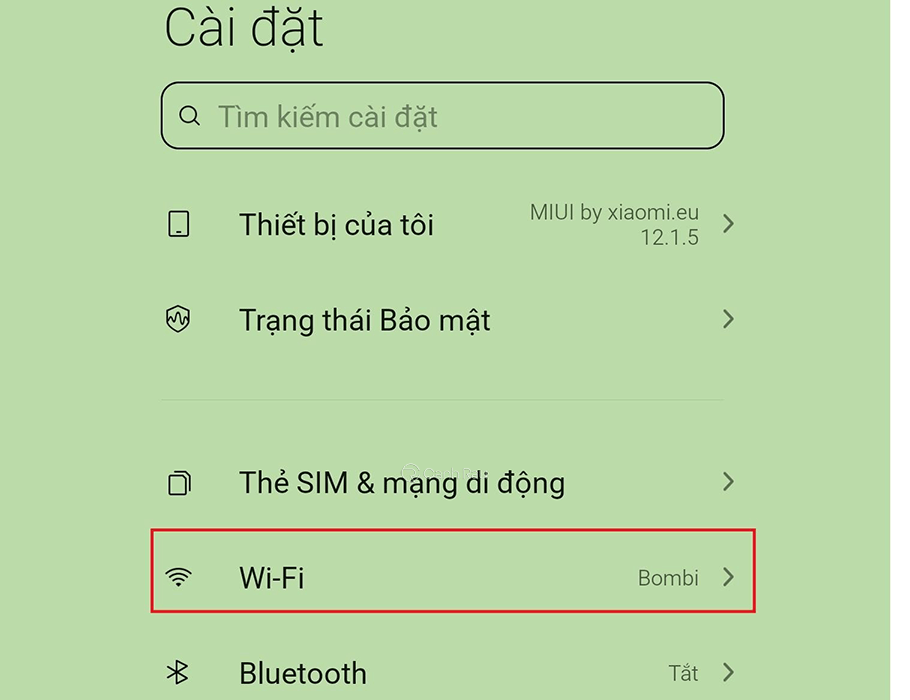
Bước 2: Hộp thoại mới mở ra, bạn sẽ thấy tên wifi đang kết nối với máy, nhấn chọn để sửa đổi IP điện thoại.
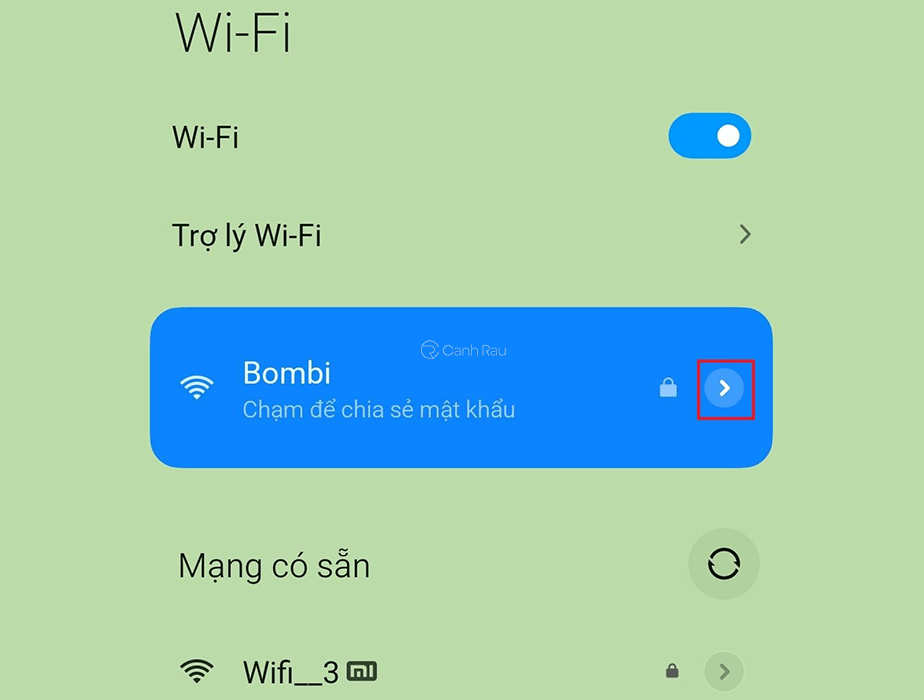
Bước 3: Ở đây, hãy chọn phần Cài đặt IP sau đó tích chọn Tĩnh.
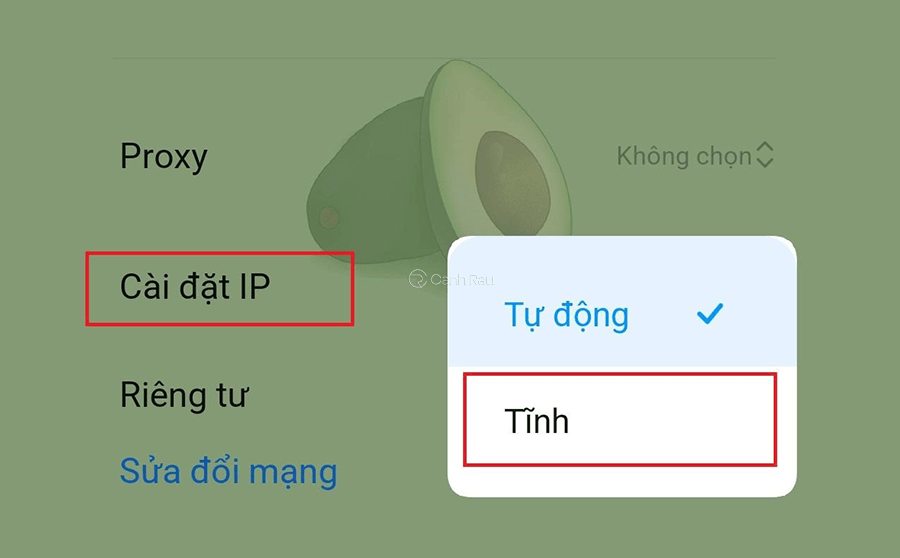
Bước 4: Nhập địa chỉ IP mong muốn và ấn Lưu để mọi thứ được thay đổi.
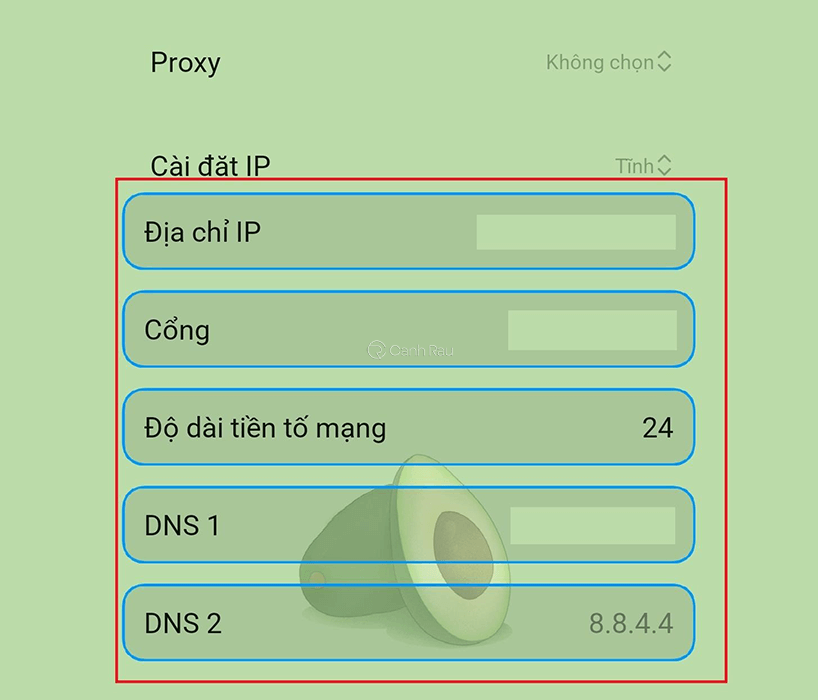
Chỉ với vài thao tác, bạn đã có thể thay đổi địa chỉ IP điện thoại Android. Mặc dù giao diện ở một số máy là khác nhau nhưng cách thiết lập lại hoàn toàn giống. Nếu bạn không tìm thấy chức năng Wifi, hãy chọn trong phần Kết nối. Sau đó làm các bước tương tự như trên là có thể thành công.
Cách đổi IP trên điện thoại iPhone
Đối với iPhone, cách đổi địa chỉ IP này cũng không có quá nhiều khác biệt. Bạn hoàn toàn có thể làm thủ công dễ dàng chỉ với vài bước. Hãy cùng theo dõi và làm theo nhé!
Bước 1: Tại giao diện điện thoại, mở ứng dụng Cài đặt, chọn phần Wi-Fi.
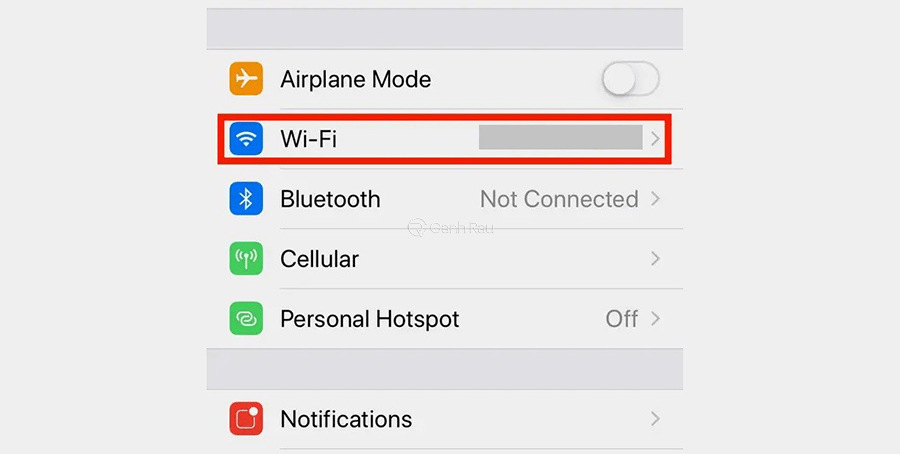
Bước 2: Bạn sẽ thấy tên mạng đang kết nối và sử dụng. Chọn vào biểu tượng Chữ i để thiết lập thay đổi địa chỉ IP điện thoại.
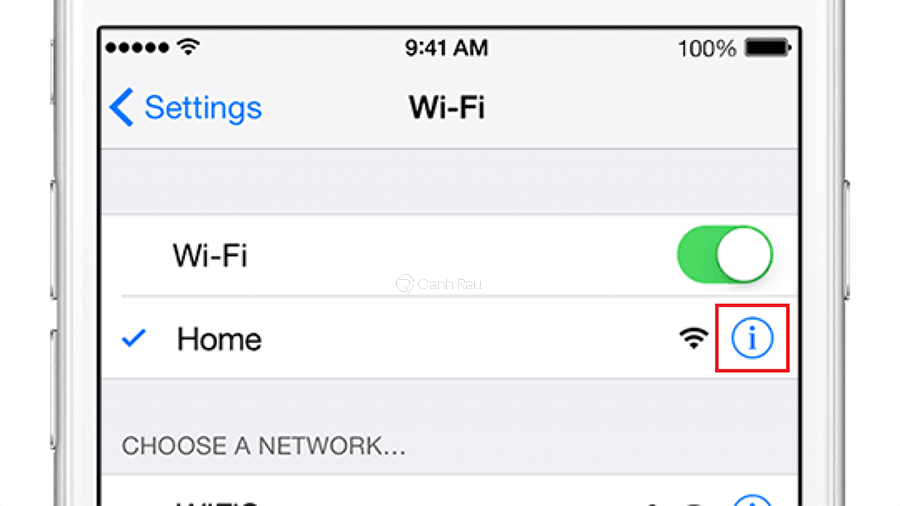
Bước 3: Tại đây, bạn sẽ thấy những thông tin về mạng đang kết nối. Hãy nhấn vào phần Configure IP ở mục IPV4.
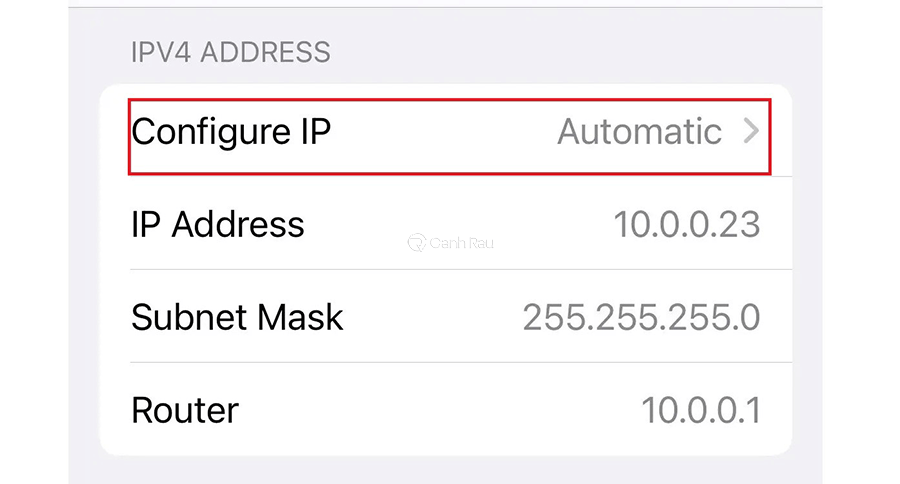
Bước 4: Hãy lựa chọn phương thức Manual (Tĩnh) để chỉnh sửa lại địa chỉ IP.
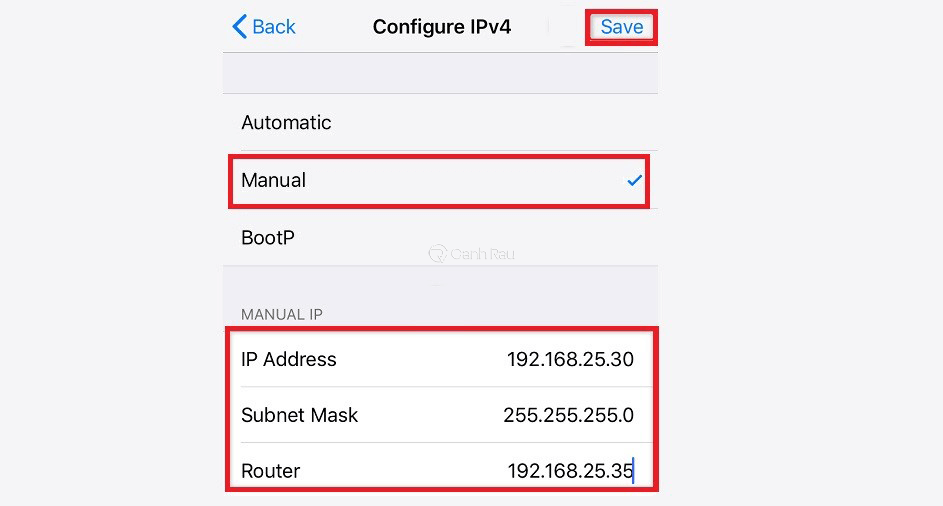
Sau khi đã thay đổi xong, bạn chỉ cần ấn Lưu (Save) để hoàn thành cài đặt. Đồng thời khởi động lại máy và các thiết lập này sẽ được áp dụng. Truy cập một vài trang web ở các vùng quốc gia khác để thấy kết quả đạt được nhé!
Trên đây là cách thay đổi IP điện thoại trên điện thoại Android và iOS. Bạn đang sử dụng thiết bị điện thoại nào hiện nay? Hãy thử để có cách truy cập vào các trang web bị chặn. Chúc các bạn thành công!
Nguồn bài viết: Canhrau.com


